Introducción
LibreOffice Calc es un poderoso programa de hoja de cálculo que se puede usar para almacenar, analizar y administrar conjuntos de datos para cualquier proyecto en particular. Además, también puede manipular los datos y realizar varias operaciones y cálculos. Sin embargo, a veces, al trabajar con grandes conjuntos de datos, a menudo se encuentra con un problema común que es la duplicación de valores. La duplicación puede ocurrir de varias maneras, ya que puede ocurrir en una sola columna o en varias columnas o incluso en una fila completa.
Los valores duplicados pueden hacer que sus cálculos sean inexactos, pueden costarle una cantidad considerable de dinero, pueden resultar en el envío de múltiples correos electrónicos a una sola persona, etc. Afortunadamente, con la herramienta de filtro avanzada de LibreOffice, puede eliminar fácilmente estos valores duplicados de sus datos.
En esta publicación, le mostraremos cómo eliminar los duplicados en LibreOffice usando el Filtro Avanzado herramienta. La herramienta de filtrado avanzada de LibreOffice Calc básicamente oculta los datos en lugar de eliminarlos. ¡Veamos cómo funciona!
Eliminar duplicados en LibreOffice de una sola columna
Aquí están los datos de muestra que tienen valores duplicados. Eliminaremos los valores duplicados de su primera columna.
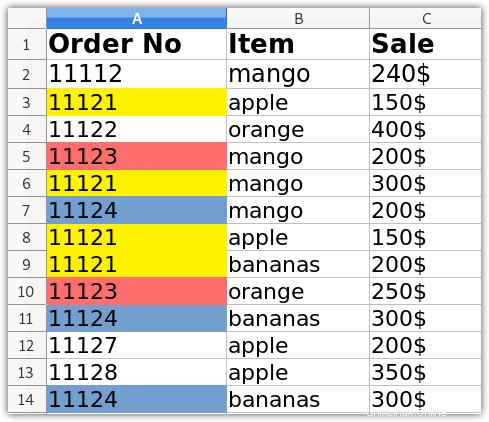
1. Abra el programa LibreOffice Calc. Presiona la súper tecla y escribe libreoffice calc en el cuadro de búsqueda. Desde los resultados de búsqueda, haga clic en LibreOffice Calc para abrirlo.
2. Cargue el archivo o copie y pegue los datos de los que desea eliminar los duplicados.
3. Luego seleccione el rango de datos que en nuestro caso es la primera columna.
4. Ahora, desde la barra de menú superior, vaya a Datos> Más filtros> Filtro avanzado .
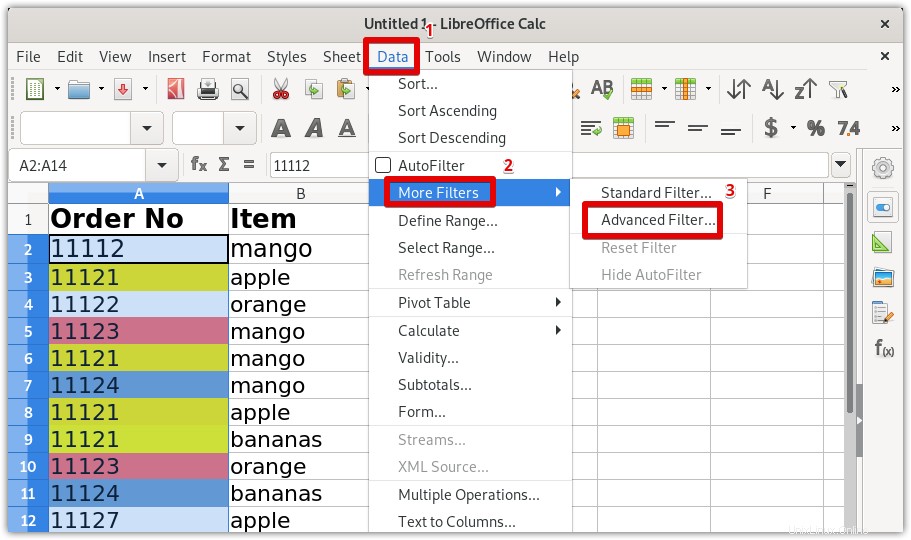
5. El siguiente Filtro avanzado aparecerá el cuadro de diálogo. Haga clic en el icono delante de Leer criterios de filtro de (también resaltado por una flecha) y luego, con el mouse, seleccione el rango de celdas que desea aplicar el filtro. También puede ingresar los valores de las celdas para seleccionar el rango deseado. En nuestro ejemplo, para seleccionar el rango de celdas de A2 a A14 en hoja1 , puede escribir $Hoja1.$A$2:$A$14 en Leer criterios de filtro de campo.
Después de seleccionar el rango deseado, presione Enter .
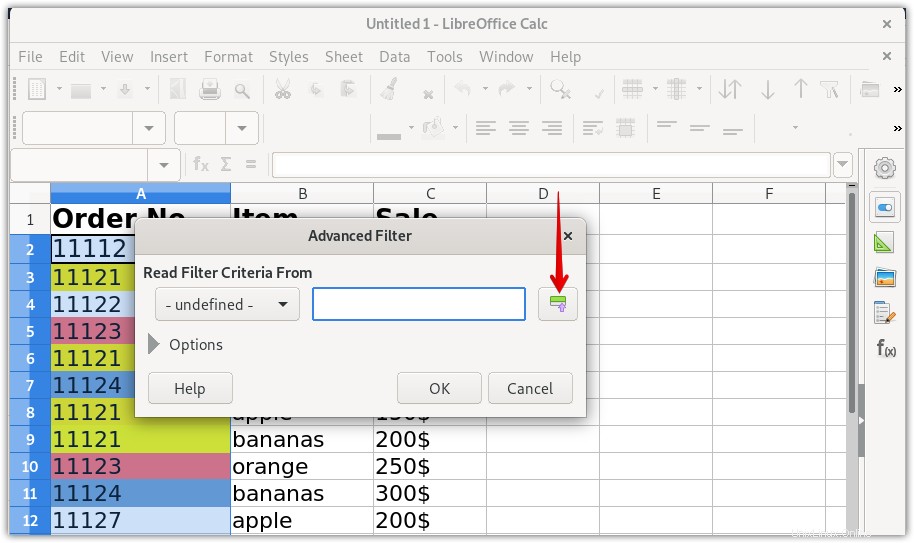
Ahora en el Filtro avanzado cuadro de diálogo, haga clic en Opciones para expandir el menú.
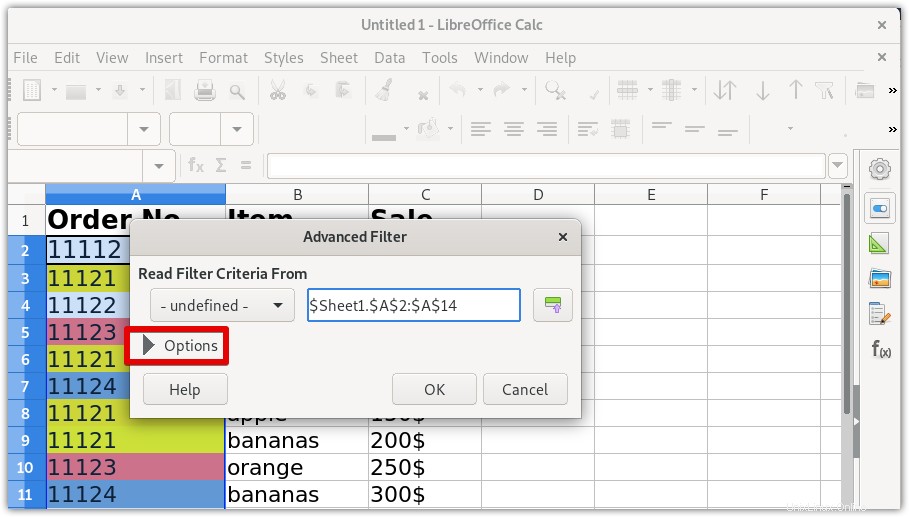
Luego, en Opciones , marca la casilla Sin duplicaciones caja. Luego haga clic en Aceptar para aplicar el filtro.
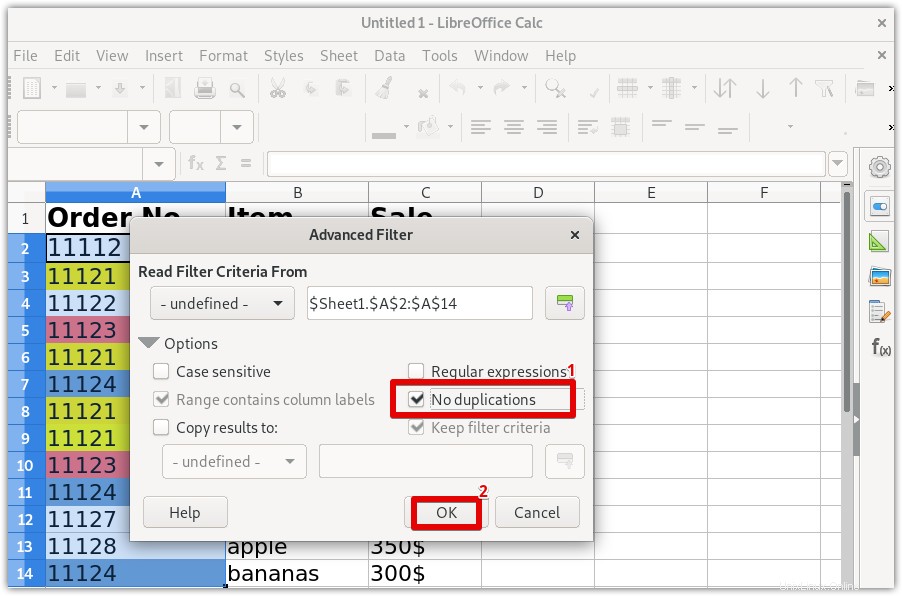
Ahora se eliminarán todos los duplicados dentro del rango definido (primera columna).
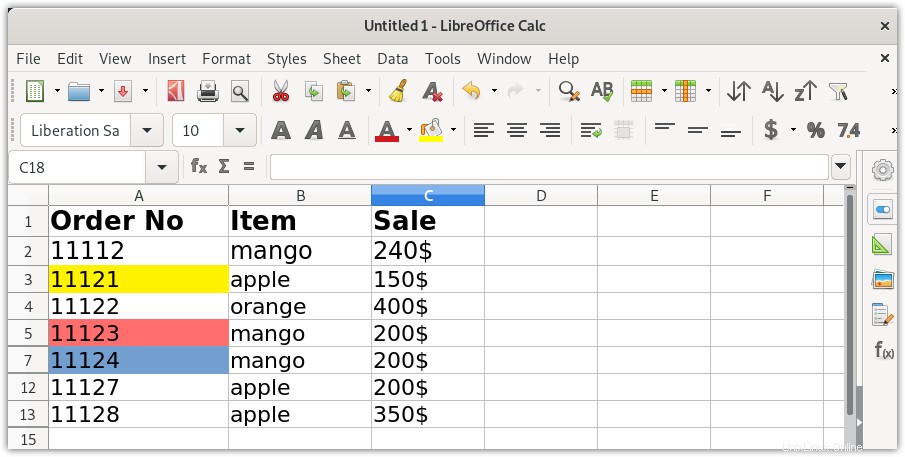
Eliminar duplicados en LibreOffice de varias columnas
Ahora, eliminaremos los duplicados de varias columnas o puede decir de una fila completa. El siguiente es nuestro conjunto de datos de muestra con valores duplicados.
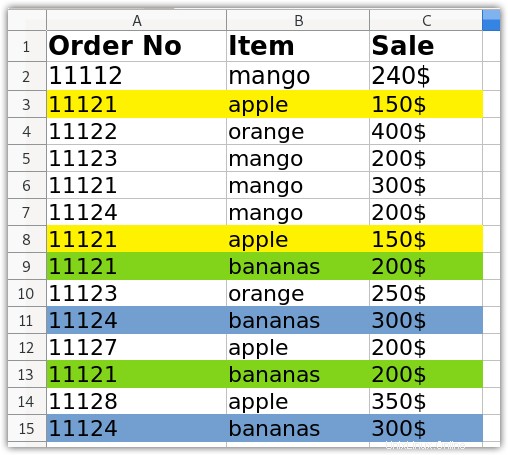
1. Abra el programa LibreOffice Calc. Presiona la súper tecla y escribe libreoffice calc en el cuadro de búsqueda. Desde los resultados de búsqueda, haga clic en LibreOffice Calc para abrirlo.
2. Cargue el archivo o copie y pegue los datos de los que desea eliminar los duplicados.
3. Luego seleccione el rango de datos que en nuestro caso son los datos completos.
4. Ahora, desde la barra de menú superior, vaya a Datos> Más filtros> Filtro avanzado .
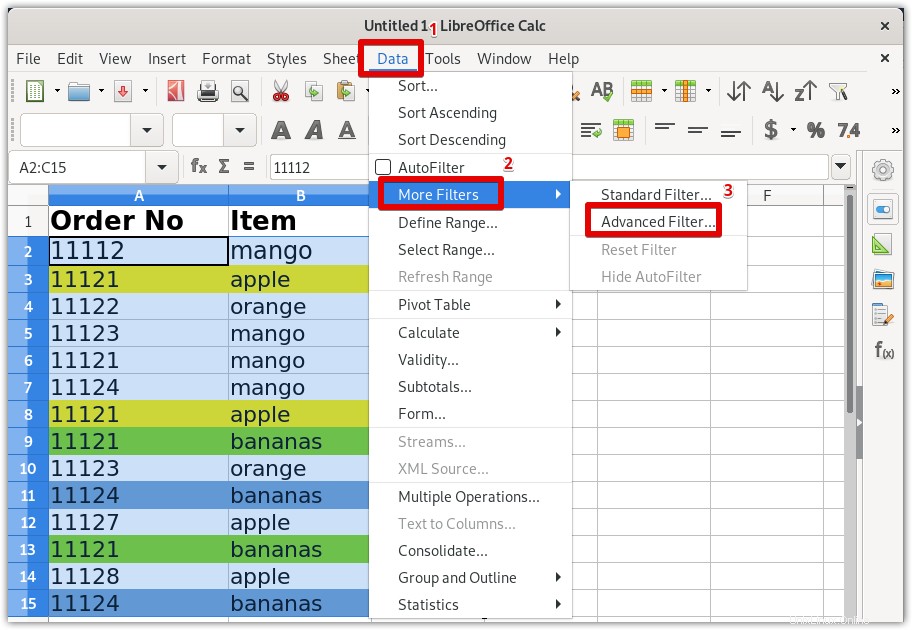
5. El siguiente Filtro avanzado aparecerá el cuadro de diálogo. Haga clic en el icono delante de Leer criterios de filtro de (también resaltado por una flecha) y luego usando el mouse, seleccione el rango de celdas que desea aplicar el filtro. También puede ingresar los valores de las celdas para seleccionar el rango deseado. En nuestro ejemplo, para seleccionar el rango de celdas de A2 a C15 en la hoja 1, puede escribir $Hoja1.$A$2:$C$15 en Leer criterios de filtro de campo.
Después de seleccionar el rango deseado, presione Enter .
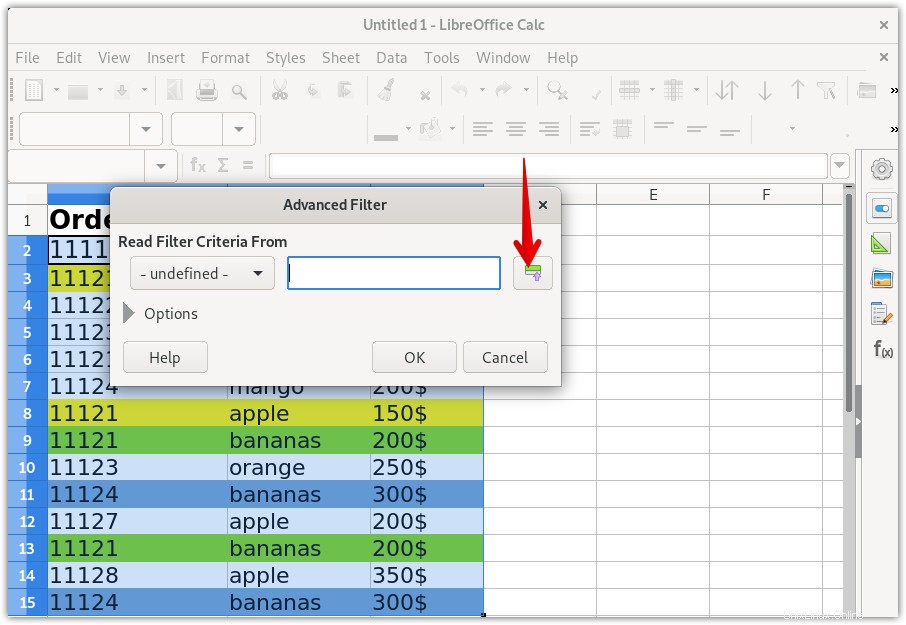
Haz clic en Opciones para expandir el menú.
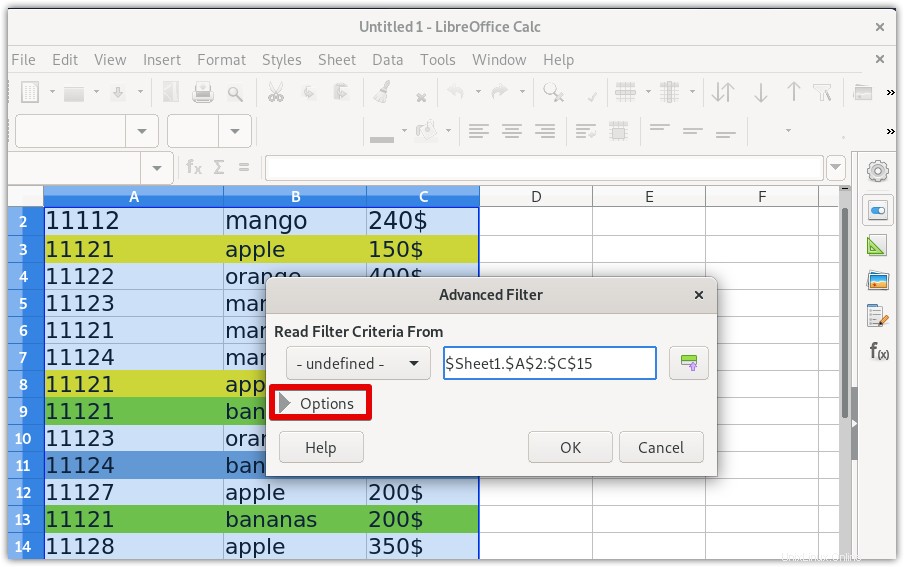
Ahora bajo las Opciones , marca la casilla Sin duplicaciones caja. Luego haga clic en Aceptar para aplicar el filtro.
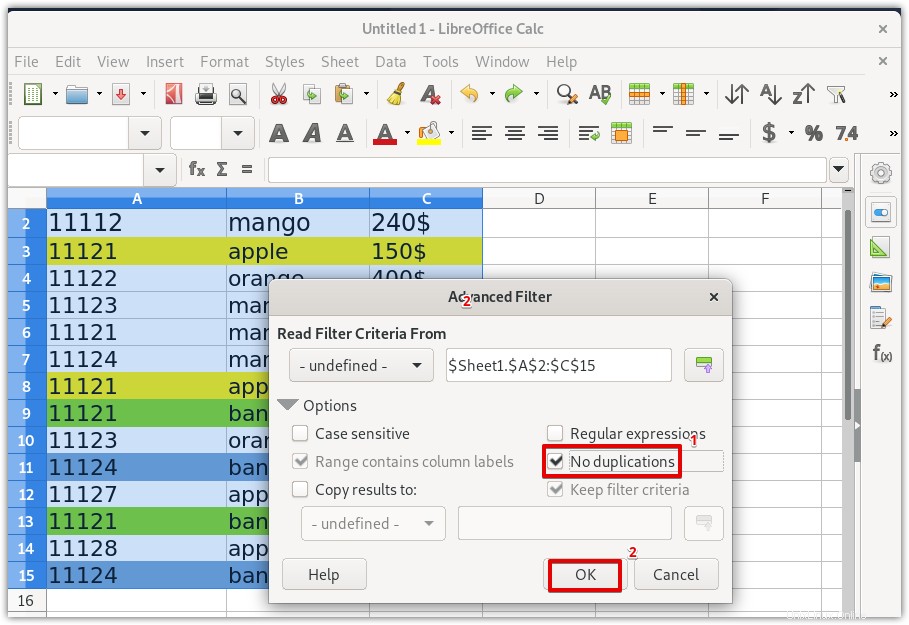
Ahora se eliminarán todos los duplicados dentro del rango definido.
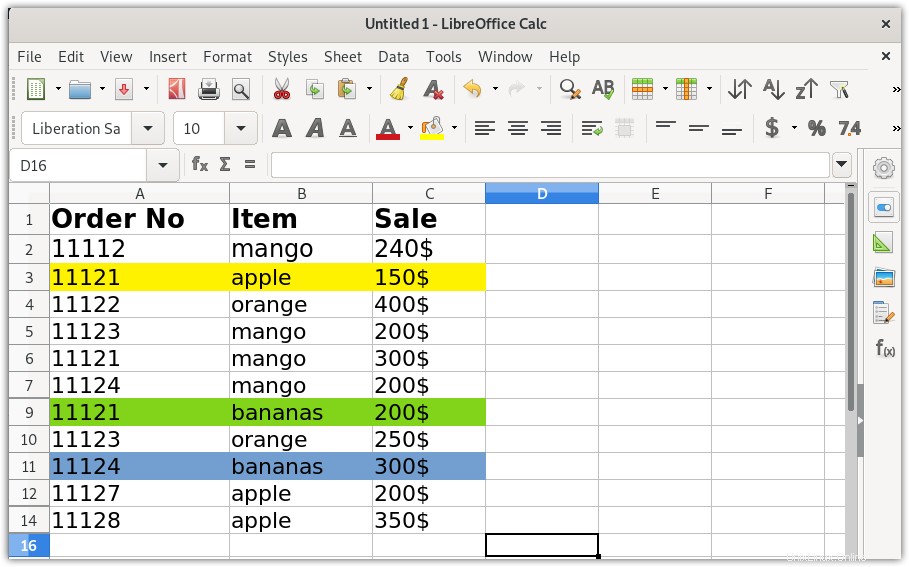
Como ya se mencionó en la Introducción, el Filtro avanzado en LibreOffice calc no elimina los duplicados, solo los oculta. Por esta razón, también puede copiar los datos del filtro a otras celdas y dejar los datos originales como predeterminados. Para ello, marca la casilla Copiar resultados a casilla de verificación, y en el campo correspondiente, ingrese la ubicación de la nueva celda donde desea copiar los datos filtrados (datos con duplicados eliminados).
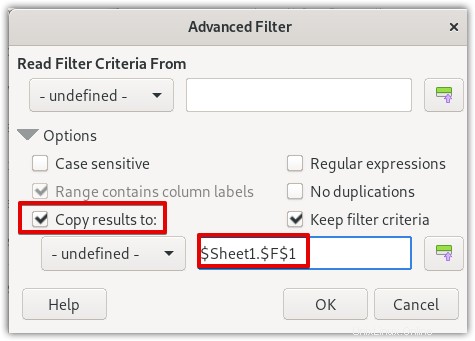
Los datos filtrados se copiarán en otras celdas de la misma hoja, como se muestra a continuación:
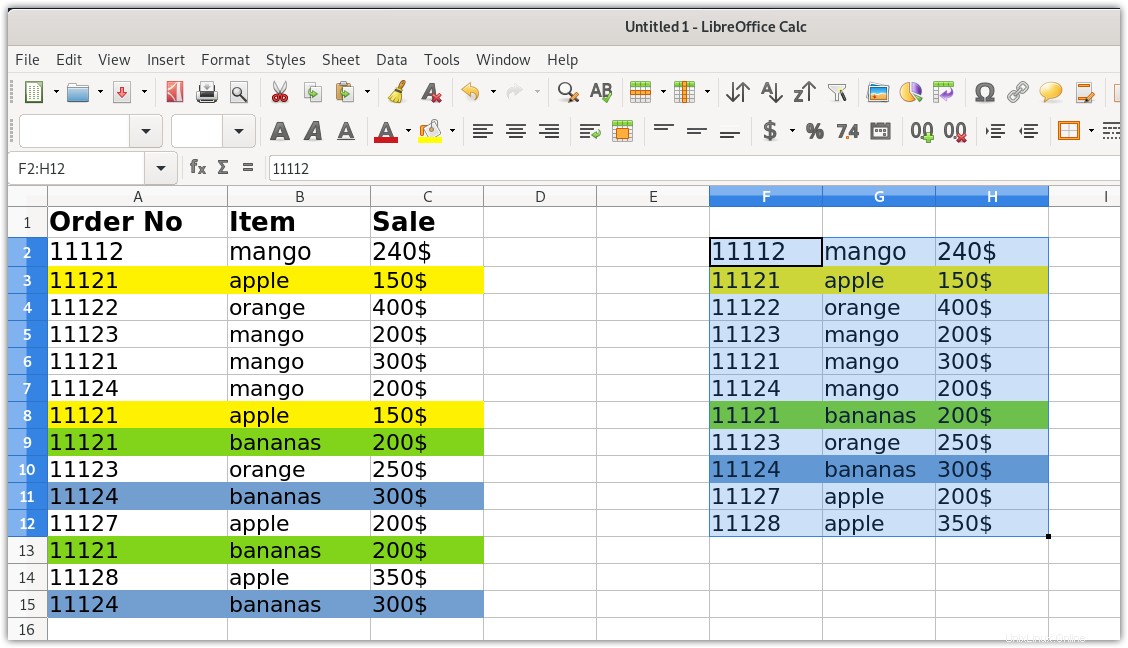
Conclusión
Es necesario eliminar las entradas duplicadas para limpiar los datos. Siguiendo el procedimiento anterior, puede deshacerse fácilmente de los duplicados de una sola columna o de varias columnas en LibreOffice.